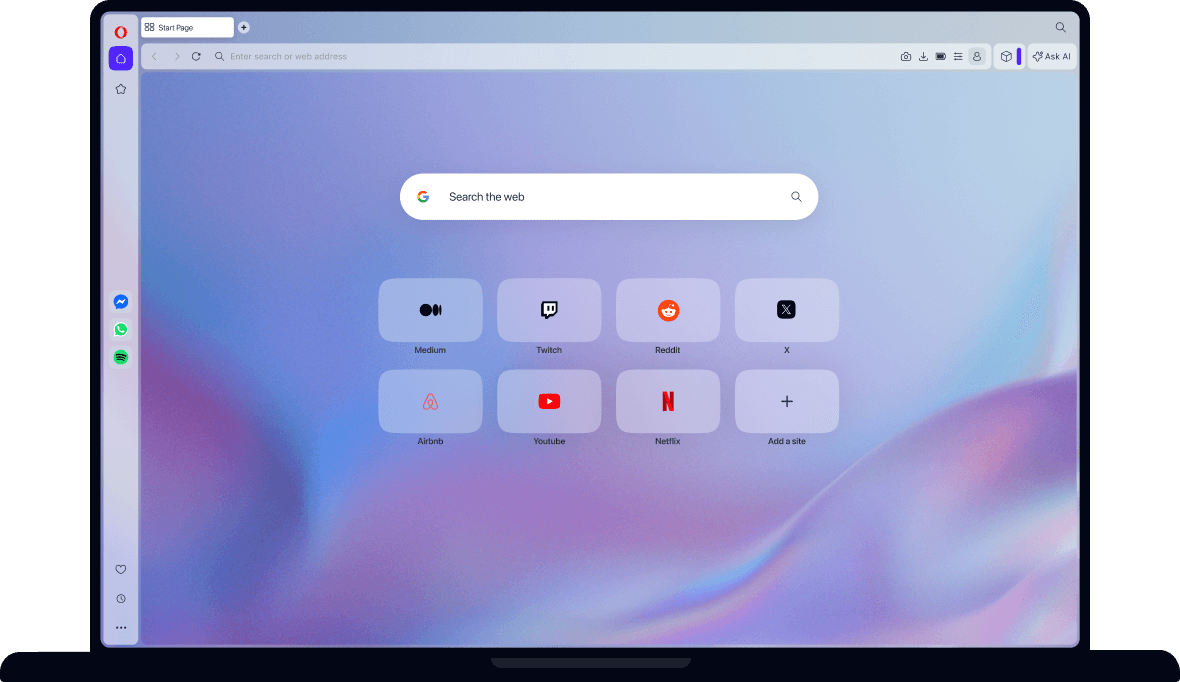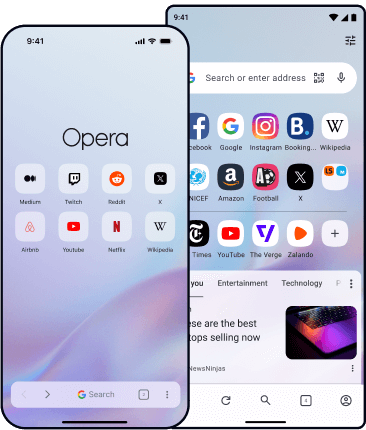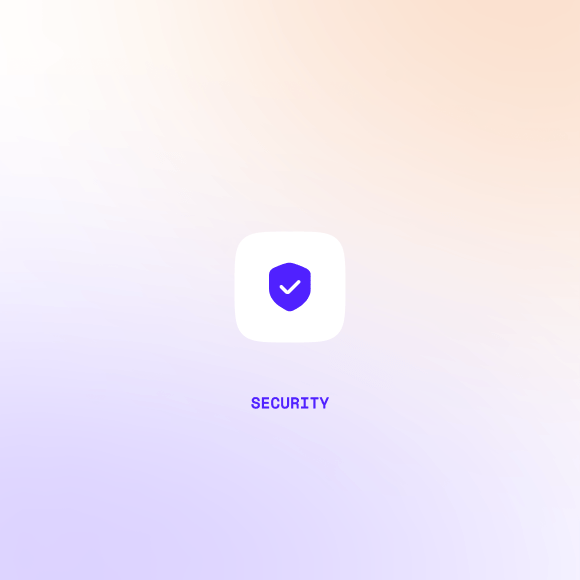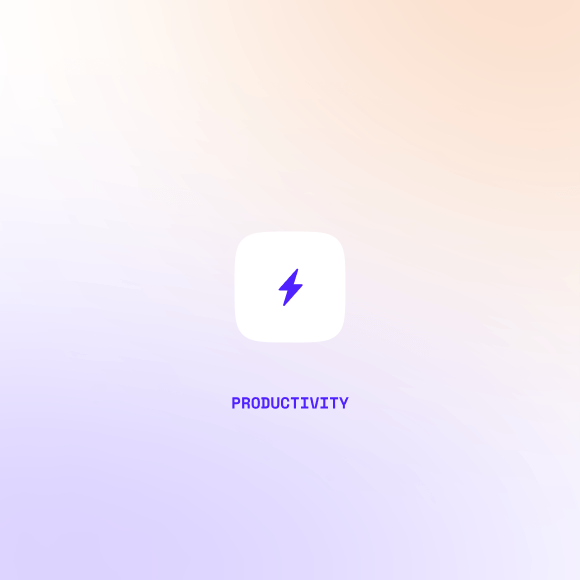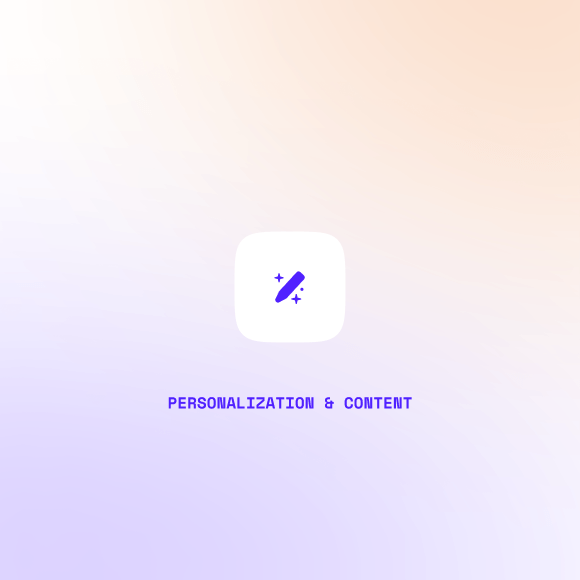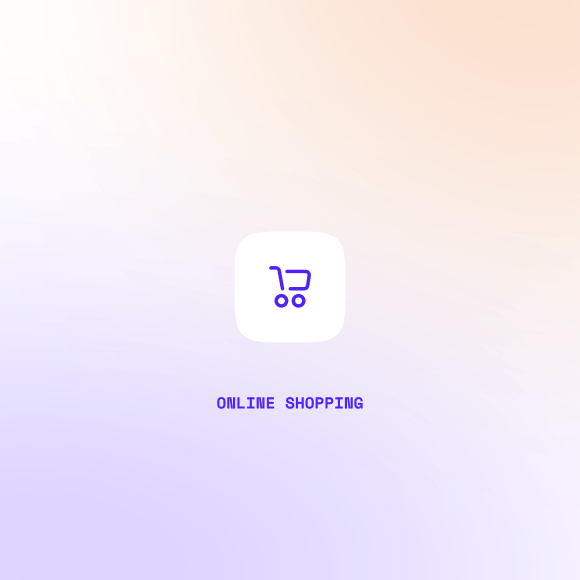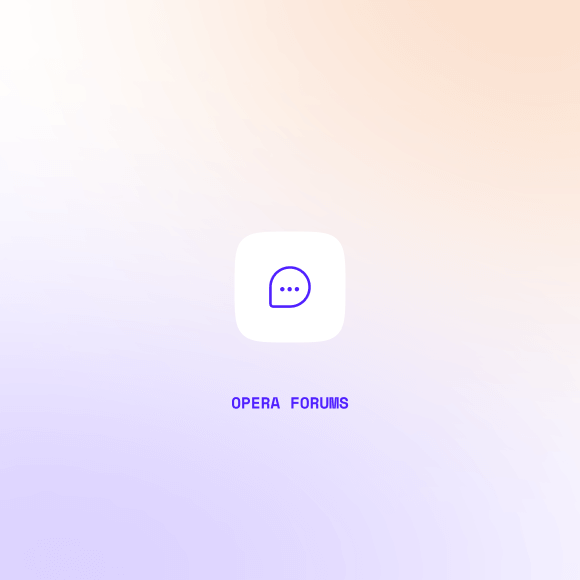Opera vs Edge

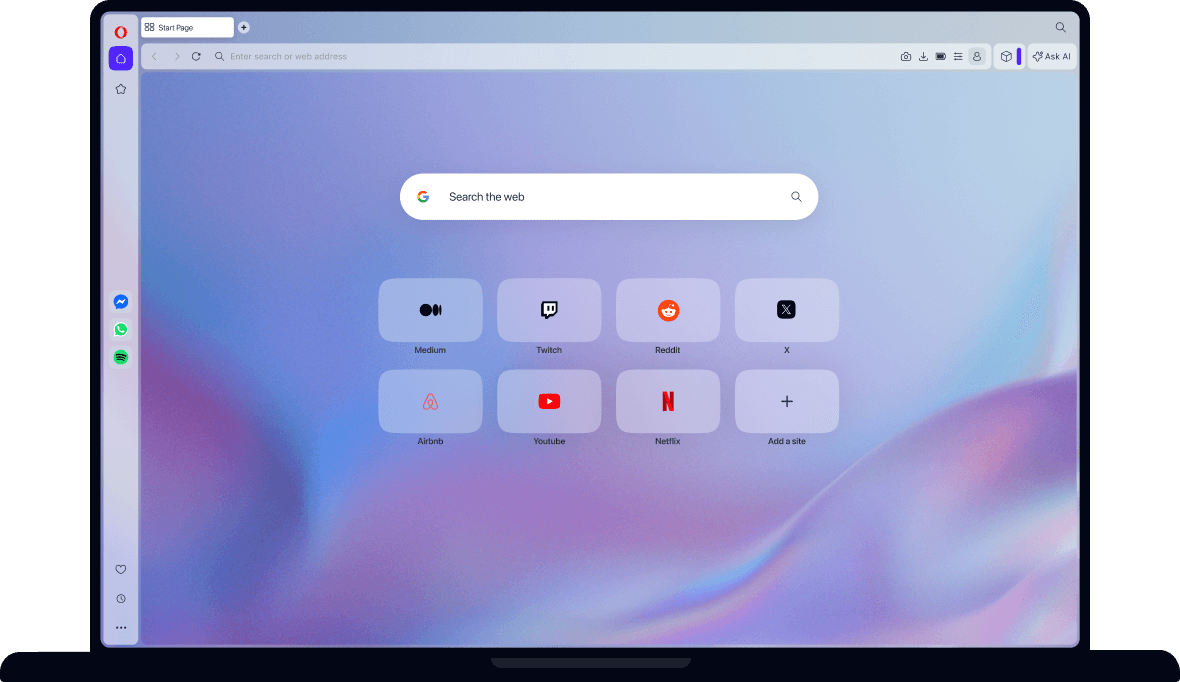
Privacidad y seguridad
Para descubrir qué navegador te protege mejor, explora las funciones de privacidad y seguridad de Opera y Microsoft Edge a continuación. Haz clic en cualquier categoría para ver más detalles.
Microsoft Edge está configurado automáticamente como el navegador predeterminado en dispositivos Windows. Aunque puedes cambiar tu navegador predeterminado en la configuración del sistema, desinstalar Microsoft Edge requiere pasos técnicos avanzados.
En cambio, el navegador Opera es completamente opcional y no viene preinstalado en ningún dispositivo. Millones de usuarios en todo el mundo han elegido descargar y usar Opera por decisión propia.
Tanto Opera como Microsoft Edge incluyen protección contra el phishing. Cada navegador verifica las páginas web con bases de datos actualizadas regularmente de amenazas conocidas y te alerta cuando se detecta un riesgo.
El navegador Opera y Microsoft Edge manejan las funciones de autocompletar de manera similar. Ambos navegadores permiten a los usuarios completar automáticamente contraseñas, métodos de pago, direcciones, números de teléfono, correos electrónicos y detalles de envío.
Microsoft Edge incluye una función de Monitor de Contraseñas que verifica tus contraseñas guardadas contra bases de datos de filtraciones conocidas. Si una contraseña está comprometida, el navegador te alerta para que la cambies.
El navegador Opera actualmente no incluye monitoreo integrado de filtraciones de contraseñas.
El Bloqueador de Rastreadores integrado de Opera impide que scripts de análisis, píxeles de seguimiento y otras formas de rastreo en línea recopilen tus datos. También protege contra el cryptojacking. Puedes personalizar las listas de bloqueo y excepciones a través del icono de escudo en la interfaz del navegador.
Además, el navegador Opera te permite bloquear cookies de terceros y activar la función Borrar datos al salir para eliminar automáticamente cookies y otros datos del sitio cuando cierras el navegador. Esta configuración de privacidad está desactivada por defecto y se puede configurar en Configuración (Alt + P) bajo Privacidad y seguridad.
Microsoft Edge ofrece Prevención de Rastreo con tres niveles de protección: Básico, Equilibrado (por defecto) y Estricto. Puedes bloquear todas las cookies de terceros, permitir cookies seleccionadas o definir excepciones específicas para sitios. Edge también permite la eliminación automática de cookies y otros datos del sitio cuando se cierra el navegador.
El bloqueador de anuncios integrado de Opera incluye protección contra criptominería, activada por defecto. Previene que scripts maliciosos utilicen los recursos de tu dispositivo para la minería de criptomonedas.
Microsoft Edge no incluye una función dedicada a la protección contra criptominería. Sin embargo, puedes activar Bloquear aplicaciones potencialmente no deseadas en la configuración para ayudar a protegerte contra estas amenazas.
El malware puede secuestrar tu portapapeles y alterar los datos copiados, potencialmente redirigiendo pagos o información sensible a atacantes. Para prevenir esto, Opera incluye una función de Protección de Pegado que monitorea tu portapapeles y te alerta si el contenido cambia antes de pegarlo.
Microsoft Edge no incluye una función dedicada de protección de pegado.
Una red privada virtual (VPN) protege tu privacidad en línea ocultando tu ubicación y cifrando el tráfico de navegación. Opera incluye un VPN gratuito e ilimitado integrado directamente en el navegador, sin necesidad de cuenta o suscripción. También puedes elegir entre múltiples ubicaciones de servidor.
Microsoft Edge ofrece un Secure Network VPN, que proporciona una funcionalidad similar pero con limitaciones. Tiene un límite de datos mensual de 5GB, no enruta servicios de streaming como Netflix, Hulu o HBO a través del VPN, y requiere una cuenta de Microsoft para habilitarlo. Edge se conecta automáticamente a la ubicación más cercana, mientras que el VPN gratuito de Opera te permite elegir entre varias regiones.
Para una protección completa del dispositivo, Opera VPN Pro extiende la cobertura más allá del navegador a todo tu dispositivo de escritorio o móvil, asegurando hasta seis dispositivos a la vez a un bajo costo. Ofrece acceso a más de 3,000 servidores de alta velocidad en todo el mundo, brindándote flexibilidad y fuerte privacidad para toda tu actividad en línea.
Microsoft Edge no incluye un servicio VPN premium para todo el dispositivo. Su Red Segura protege solo el tráfico del navegador dentro de Edge y no proporciona acceso a servidores globales como Opera VPN Pro.
Opera incluye un Ad Blocker integrado que elimina anuncios intrusivos y ventanas emergentes. Además de hacer que las páginas web sean más limpias, acelera la carga de las páginas y te protege de malware que puede ser entregado a través de anuncios. Puedes desbloquear fácilmente los anuncios para sitios específicos cuando lo necesites.
Microsoft Edge no incluye una función nativa de bloqueo de anuncios.
Mejor navegador para
Privacidad y seguridad:
Productividad
Las funciones de productividad simplifican tu vida en el navegador, facilitando compartir contenido, buscar información, reproducir medios y organizar tu flujo de trabajo. Explora las funciones disponibles en Opera y Microsoft Edge a continuación, y selecciona una categoría para más detalles.
Opera ofrece herramientas de IA integradas gratuitas directamente en la barra lateral, incluyendo ChatGPT y Aria. Aria, la IA del navegador de Opera, es un asistente multifuncional que accede a datos web en tiempo real para proporcionar información actualizada en más de 50 idiomas. Soporta chat, generación y análisis de imágenes, una línea de comandos con modo de Contexto de Página y modo de Escritura. Mientras navegas, puedes resaltar cualquier palabra en una página para traducirla o aprender más sobre el tema.
Microsoft Edge ofrece asistencia de IA a través de Copilot, que puede resumir contenido, responder preguntas y ayudar a gestionar tareas en las pestañas abiertas. La funcionalidad básica de Copilot está incluida, pero las funciones avanzadas requieren una suscripción de pago a Copilot. Aunque no incluye la misma funcionalidad de comandos de pestañas que Opera, proporciona soporte de IA para tareas de navegación y productividad.
El navegador Opera está diseñado para el rendimiento e incluye herramientas integradas para gestionar el uso de memoria y CPU. Si usas Opera GX orientado a juegos, encontrarás limitadores explícitos de RAM y CPU en GX Control, que te permiten establecer límites y monitorear el uso en tiempo real.
Edge ofrece potentes características de eficiencia, como Sleeping Tabs y Efficiency Mode, que pausan las pestañas inactivas y reducen el uso de recursos en segundo plano. Muchos análisis recientes muestran a Edge entre los navegadores convencionales más eficientes en memoria.
Ambos navegadores ofrecen herramientas que ayudan a reducir el consumo de recursos del sistema. Si frecuentemente abres docenas de pestañas o trabajas en un dispositivo de bajas especificaciones, Opera (especialmente Opera GX) proporciona controles directos sobre el uso de RAM/CPU, mientras que Edge ofrece configuraciones eficientes e integración estrecha con Windows.
Una barra lateral está disponible tanto en Opera como en Edge, proporcionando acceso rápido a herramientas clave.
En Opera, la barra lateral aparece a la izquierda, ofreciendo Workspaces (grupos de pestañas), herramientas de chat con IA como Aria, ChatGPT y ChatSonic, así como mensajeros populares y aplicaciones de redes sociales. Puedes añadir el Music Player, eligiendo entre servicios como Spotify o Apple Music. Más abajo, puedes acceder a Bookmarks, Pinboards, History, Downloads, Extensions y Settings.
En Edge, la barra lateral aparece a la derecha e incluye la búsqueda de Bing, herramientas de widgets como el tiempo y una calculadora, accesos directos a Microsoft Office, un feed de noticias personalizable y sitios web anclados.
Tanto el navegador Opera como Microsoft Edge te permiten sincronizar los datos de tu navegador en todos tus dispositivos. Eso incluye marcadores o favoritos, pestañas abiertas, contraseñas guardadas, historial de navegación y más.
El Video Popout de Opera separa los vídeos de una página web en una ventana pequeña y movible que permanece encima de otras pestañas. Simplemente haces clic en el icono de popout que aparece al pasar el ratón sobre un vídeo. La ventana separada sigue visible mientras navegas. Puedes cambiar su tamaño libremente y arrastrarla a cualquier lugar de tu pantalla. Funciona con YouTube, Twitch, Netflix, Google Meet, MS Teams, y más.
En Microsoft Edge, un modo similar de Picture-in-Picture te permite flotar vídeos en una ventana separada mientras navegas, pero no funciona con videollamadas.
Opera incluye una función integrada de mejora de videos e imágenes llamada Lucid Mode. Al activarse, Lucid Mode afina y aclara automáticamente los videos e imágenes en línea, haciéndolos ver más nítidos y vibrantes. Funciona al instante sin necesidad de configuración ni extensiones.
Microsoft Edge también ofrece la función Enhance video, que utiliza IA para mejorar la resolución de videos de baja calidad. Esta función es más limitada, ya que solo está disponible en ciertos dispositivos Windows con tarjetas gráficas compatibles, funciona principalmente en sitios de streaming sin DRM y requiere que el dispositivo esté conectado a la corriente.
Al leer artículos en el navegador Opera, puedes entrar en Reader Mode haciendo clic en el icono del libro en la barra de direcciones. Esto convierte la página en un diseño simplificado, eliminando anuncios, videos y distracciones para una experiencia de lectura limpia.
Microsoft Edge ofrece una función similar llamada Immersive Reader, con opciones adicionales. Puedes ajustar el tamaño de la fuente y el tema de la página, mostrar definiciones, traducir contenido y, a veces, leer el artículo en voz alta.
Tanto Opera como Edge facilitan buscar entre tus pestañas abiertas para encontrar rápidamente lo que necesitas. En Opera, presiona Ctrl + Espacio en Windows o Opción + Espacio en macOS, luego escribe una palabra clave o desplázate por tus pestañas abiertas y recientes.
En Edge, utiliza Ctrl + Shift + A o el menú de acciones de pestañas.
La función Split Screen de Opera te permite ver hasta cuatro pestañas una al lado de la otra, horizontal o verticalmente, haciendo que el multitarea sea sencillo. Puedes arrastrar una pestaña sobre otra para ver múltiples sitios simultáneamente. También puedes ajustar el tamaño de cada ventana.
Split Screen funciona con cualquier pestaña, incluyendo Aria y otras herramientas de IA, así que puedes investigar, programar o navegar mientras mantienes contenido importante visible. No se requieren extensiones ni configuraciones.
Microsoft Edge no incluye una función integrada de pestañas lado a lado.
El navegador Opera incluye una función de intercambio de archivos llamada Flow. Te permite compartir archivos, enlaces, videos y notas al instante y de forma segura entre tus navegadores Opera en móvil y escritorio. No se requiere iniciar sesión, simplemente puedes escanear un código QR para conectar tus dispositivos. Todos los archivos están encriptados y se comparten solo con los dispositivos conectados.
Microsoft Edge ofrece un atajo Share para enviar direcciones de sitios web. Además, Edge incluye Edge Drop, que te permite compartir archivos y mensajes entre tus dispositivos.
Edge Drop requiere una cuenta de Microsoft y utiliza OneDrive para la sincronización. La función está disponible en escritorio y móvil, aunque puede depender de tu versión de Edge y dispositivo.
La función Easy Files de Opera hace que adjuntar archivos sea rápido y conveniente. Al adjuntar un archivo en correo electrónico, chat u otras aplicaciones web, Easy Files muestra tus archivos más recientes y el contenido del portapapeles, para que puedas seleccionar y enviar uno o varios archivos sin buscar en carpetas.
Microsoft Edge no incluye una función integrada para adjuntar archivos rápidamente. Los usuarios necesitan navegar manualmente por su dispositivo para adjuntar archivos.
Opera incluye una función de Ahorro de Batería diseñada para extender la vida de la batería del portátil cuando está desconectado. Funciona pausando pestañas y complementos no utilizados, reduciendo animaciones en segundo plano, optimizando la reproducción de video y ajustando los temporizadores de JavaScript. Estos ajustes combinados ayudan a que tu batería dure hasta un 35% más sin afectar el rendimiento.
Microsoft Edge ofrece el modo de Eficiencia, que conserva energía pausando pestañas inactivas en segundo plano y reduciendo el uso de la CPU cuando la batería está baja. A diferencia del Ahorro de Batería de Opera, el modo de Eficiencia no incluye optimizaciones adicionales para videos, animaciones o temporizadores de JavaScript, lo que lo convierte en una solución de ahorro de energía más limitada.
Opera te permite organizar tus pestañas en Workspaces, que actúan como contextos de navegación separados. Puedes crear workspaces personalizados con iconos en la barra lateral, cambiar entre ellos con un solo clic y gestionar pestañas relacionadas juntas para tareas como trabajo, compras o investigación.
Microsoft Edge no tiene una función integrada como Workspaces.
Mantener las pestañas organizadas en grupos te ayuda a gestionar múltiples páginas y localizar contenido fácilmente.
Opera agrupa automáticamente las pestañas relacionadas en la parte superior del navegador usando Tab Islands. Las nuevas pestañas abiertas desde un sitio existente se añaden al mismo island, manteniendo el contenido relacionado junto. Los islands pueden colapsarse o expandirse, las pestañas pueden moverse entre islands, y se pueden gestionar grupos enteros de una vez. También puedes renombrar islands y cambiar el color de la etiqueta.
Microsoft Edge admite agrupación manual de pestañas. Puedes crear un grupo haciendo clic derecho en una pestaña, asignando un nombre y color, y añadiendo pestañas adicionales. Edge no agrupa automáticamente las pestañas según el contexto de navegación.
La función Tab Traces de Opera resalta las pestañas más recientemente usadas, facilitando el seguimiento de tu actividad cuando tienes muchas pestañas abiertas. Las pestañas más nuevas están subrayadas, y el resaltado se desvanece gradualmente a medida que abres más pestañas, ayudándote a ver rápidamente dónde has estado.
Microsoft Edge no incluye una función integrada para resaltar las pestañas recientemente usadas.
Tanto Opera como Microsoft Edge incluyen herramientas de traducción integradas para facilitar la lectura y comprensión de contenido en otros idiomas.
En Opera, la función integrada Opera Translate detecta automáticamente cuando una página web está en otro idioma y ofrece traducirla. Puedes elegir traducir una sola página o configurar Opera para que siempre traduzca páginas en idiomas específicos. Opera Translate soporta más de 40 idiomas y utiliza servidores de Lingvanex ubicados en Europa para ayudar a mantener la privacidad del usuario. El asistente de IA de Opera, Aria, mejora aún más las capacidades de traducción. Puedes resaltar cualquier texto en una página y traducirlo instantáneamente en la barra lateral sin salir de tu pestaña actual.
En Microsoft Edge, la traducción está impulsada por Microsoft Translator. Cuando visitas una página en otro idioma, Edge te invita a traducirla automáticamente o manualmente desde la barra de direcciones. Soporta más de 70 idiomas y te permite gestionar los idiomas preferidos y el comportamiento de traducción automática en la configuración.
A diferencia de Aria de Opera, el traductor de Edge no ofrece traducción interactiva o en línea a través de un asistente de IA.
Tanto el navegador Opera como Microsoft Edge incluyen herramientas integradas para capturar contenido de páginas web, pero sus enfoques son diferentes.
En Opera, Snapshot captura un área seleccionada de la página web, que puedes editar o copiar más tarde. Puedes recortar una región, copiar texto de la captura o guardar el contenido para usarlo después.
En Edge, la herramienta actual de Screenshot (anteriormente Web Select y luego Web Capture) te permite capturar un área seleccionada o la página web completa. Después de capturar, puedes anotar la captura de pantalla usando herramientas de lápiz o táctiles, guardarla o copiarla al portapapeles.
El Convertidor de Unidades integrado de Opera te permite convertir monedas, medidas y zonas horarias al resaltar el valor en una página web. El resultado convertido aparece automáticamente en una ventana emergente, y puedes copiarlo para usarlo más tarde.
Microsoft Edge ofrece un Convertidor de Unidades como parte de su panel de herramientas lateral, donde puedes ingresar valores manualmente y convertir entre unidades. Actualmente no admite la conversión mediante el resaltado automático del texto de la página web.
En el navegador Opera, si tienes varias pestañas abiertas que comparten la misma URL, al pasar el ratón sobre una de ellas se resaltan visualmente todas las pestañas con la misma dirección. También puedes hacer clic derecho en la pestaña y elegir Cerrar pestañas duplicadas para eliminar las páginas redundantes.
Esta función no está disponible en Edge.
Mejor navegador para
Productividad:
Personalización y contenido
Compara cómo Opera y Microsoft Edge te permiten personalizar tu navegación, acceder a contenido y mantenerte conectado en línea. Explora cada categoría para conocer las características detalladas.
Tanto Edge como el navegador Opera te permiten establecer tu motor de búsqueda predeterminado. Edge usa Bing por defecto, mientras que Opera suele utilizar Google, la opción más popular en general.
Ambos permiten cambiar fácilmente a alternativas como Yahoo!, Wikipedia o DuckDuckGo mediante atajos.
Las extensiones mejoran la funcionalidad de navegación, desde temas hasta aplicaciones de productividad, traductores o buscadores de cupones.
Opera y Edge admiten extensiones a través de sus propias tiendas (Opera Addons Store para Opera, Microsoft Store para Edge) y ambos navegadores también pueden ejecutar extensiones de Chrome Web Store.
La tienda de Edge actualmente tiene una biblioteca más grande, pero el soporte de Opera para extensiones de Chrome ofrece una elección más amplia.
La función Tab Emojis de Opera te permite personalizar y diferenciar tus pestañas asignando un emoji único a cada una. Te ayuda a identificar y organizar rápidamente las pestañas con iconos divertidos y significativos.
Edge no tiene esta función.
El navegador Opera te permite personalizar completamente el aspecto y la sensación de tu navegador con su extensa biblioteca de temas. Puedes seleccionar entre temas predefinidos o crear el tuyo propio, ajustando colores, animaciones, fondos de pantalla, sonidos e incluso música de fondo.
Para establecer un tema, haz clic en Configuración fácil en el lado derecho de tu barra de búsqueda y pulsa el botón de Galería de temas. Esto abrirá una página con varios temas. Selecciona uno de ellos para personalizar sus propiedades.
Microsoft Edge ofrece una personalización más básica, incluyendo modos claro/oscuro y una selección limitada de fondos de pantalla. Los fondos de video son posibles, pero la flexibilidad general es mucho más restringida.
Opera integra sonidos y música directamente en sus temas personalizables. Puedes añadir música de fondo y sonidos de la interfaz, creando una experiencia de navegación inmersiva y dinámica que responde a tus preferencias.
Edge no ofrece sonidos o música integrados en el navegador.
La función Pinboards de Opera te permite recopilar y organizar notas, enlaces, imágenes, videos y más en un espacio de trabajo visual. Puedes compartir Pinboards con otros a través de un enlace y permitir reacciones con emojis, haciendo que la colaboración y planificación sean interactivas.
Las Colecciones de Edge te permiten agrupar marcadores, capturas de pantalla y notas. Las colecciones se pueden exportar a aplicaciones como Word, Excel, OneNote o Pinterest, pero los colaboradores no pueden interactuar directamente con el contenido.
Edge se integra estrechamente con el ecosistema de Microsoft account, sincronizando datos de navegación, marcadores, contraseñas, pestañas abiertas y configuraciones en todos los dispositivos. Más allá de la sincronización básica, iniciar sesión con una cuenta de Microsoft conecta tu navegador con Outlook, Teams, Microsoft 365, OneDrive, Xbox y otros servicios de Microsoft, proporcionando una experiencia fluida en toda la plataforma.
Opera ofrece sincronización basada en cuenta para mantener tus datos de navegación consistentes en todos los dispositivos, incluyendo marcadores, contraseñas, pestañas abiertas e historial. Sin embargo, la Opera Account no se conecta a servicios externos, centrándose únicamente en los datos del navegador.
El Reproductor de Música integrado de Opera te permite transmitir música directamente desde servicios como Spotify, Apple Music, YouTube Music, Tidal, Deezer y SoundCloud, todo desde la barra lateral del navegador. Mantiene tu música accesible mientras navegas, así no necesitas cambiar de pestañas ni abrir aplicaciones separadas.
Puedes separar el Reproductor de Música en una ventana flotante, moverlo a cualquier lugar de tu pantalla o fijarlo en la barra de herramientas. Cuando otra fuente de audio comienza a reproducirse, como una página web o una reunión en el navegador, la música se pausa automáticamente y luego se reanuda cuando el otro audio termina.
Microsoft Edge no tiene un reproductor de música integrado. Los usuarios deben usar pestañas o aplicaciones separadas.
Opera incluye mensajeros integrados como WhatsApp, Facebook Messenger, Telegram, Discord, VKontakte y Slack, todos accesibles directamente desde la barra lateral. Esta integración te permite chatear, compartir archivos y mantenerte conectado sin cambiar de pestañas ni abrir aplicaciones separadas.
Microsoft Edge no incluye funciones de mensajería integradas.
El navegador Opera integra plataformas populares de redes sociales directamente en la barra lateral, incluyendo Instagram, X (anteriormente Twitter), TikTok, Bluesky. Cada aplicación se abre en un panel deslizante, permitiéndote navegar, publicar y enviar mensajes sin salir de tu pestaña actual. Los paneles son fáciles de abrir y cerrar con un clic, manteniendo tu actividad en redes sociales accesible pero discreta.
Microsoft Edge no incluye aplicaciones de redes sociales integradas.
Mejor navegador para
Personalización y contenido:
Compras online
Compara cómo Opera y Microsoft Edge apoyan las compras en línea, desde reembolsos y cupones hasta seguimiento de precios y herramientas de compra personalizadas.
Both the Opera browser and Microsoft Edge offer rewards programs, but they differ in focus. Opera emphasizes direct monetary rewards for shopping, while Edge provides points for a broader range of online activities, ideal for users already engaged in Microsoft’s ecosystem.
Opera Cashback lets you earn money when shopping at partner stores, which can then be transferred to your bank account or another payout method. With Opera Points, you can increase your cashback on qualifying purchases. Opera Cashback is currently available in Germany, Spain, Poland, Ukraine, the United Kingdom, and the United States.
Microsoft Rewards is a points-based program linked to your Microsoft account. You can earn points through Bing searches, using Edge, completing quizzes, and making purchases in the Microsoft Store. Points can be redeemed for gift cards, sweepstakes entries, or charitable donations, depending on your region. Microsoft Rewards is available in over 230 countries and regions worldwide.
Tanto Opera como Microsoft Edge dependen de extensiones de terceros para encontrar y aplicar cupones mientras compras en línea. Edge descontinuó sus funciones integradas de cupones y compras en mayo de 2025, enfocándose en herramientas de IA en su lugar. Los usuarios de Opera pueden instalar extensiones de cupones dedicadas desde la Opera Addons Store para detectar y aplicar automáticamente descuentos al finalizar la compra.
Otra función de compras en el navegador Opera es Shopping Corner. Shopping Corner es como un feed de noticias dedicado a las compras, que presenta cupones en tendencia, promociones especiales, noticias de compras y ofertas exclusivas en un solo lugar organizado. Accesible con un clic en tu barra lateral, Shopping Corner se actualiza constantemente con ideas y ofertas de compras que hacen que sea más fácil y sencillo comprar en línea. Actualmente disponible en Alemania, Polonia, Estados Unidos y el Reino Unido.
Esta función no está disponible en Microsoft Edge.
Microsoft Edge incluye una herramienta integrada de Comparación de Precios que busca en la web mejores ofertas en los productos que estás viendo y te alerta si hay un precio más bajo disponible. Actualmente está disponible en 29 países.
En Opera, Shopping Corner ofrece funcionalidad de comparación de precios junto con ofertas y promociones, y está disponible en mercados como Alemania, Polonia, Estados Unidos y Reino Unido.
Aunque ambos navegadores admiten la comparación de precios, Edge ofrece una disponibilidad internacional más amplia, mientras que Opera enfatiza un centro de compras dedicado con ofertas y comparaciones concentradas en regiones seleccionadas.
La función Continue Shopping del navegador Opera rastrea los productos que has visto recientemente en sitios de compras populares como Amazon, AliExpress y Otto.de, y los muestra en tu página de inicio. Esto hace que sea sencillo volver a ver los artículos, monitorear precios y estar al tanto de ofertas y promociones sin tener que buscar de nuevo.
Microsoft Edge no ofrece una función comparable.
Microsoft Edge tiene una función de Historial de Precios que vigila los productos y te avisa si hay un mejor precio disponible. También te muestra un gráfico histórico de los precios de ese producto. Esta función solo está disponible en los Estados Unidos.
El navegador Opera no ofrece una función comparable.
Mejor navegador para
Compras online:
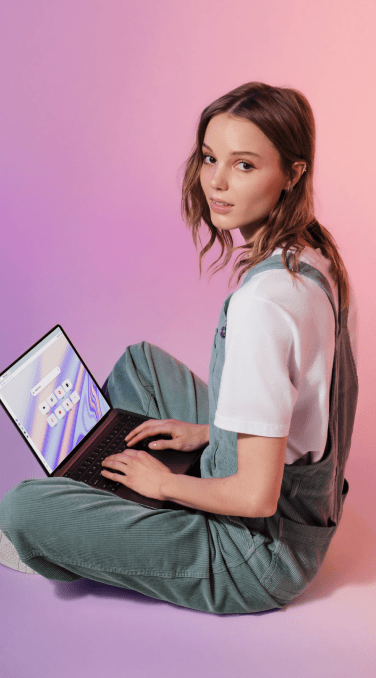
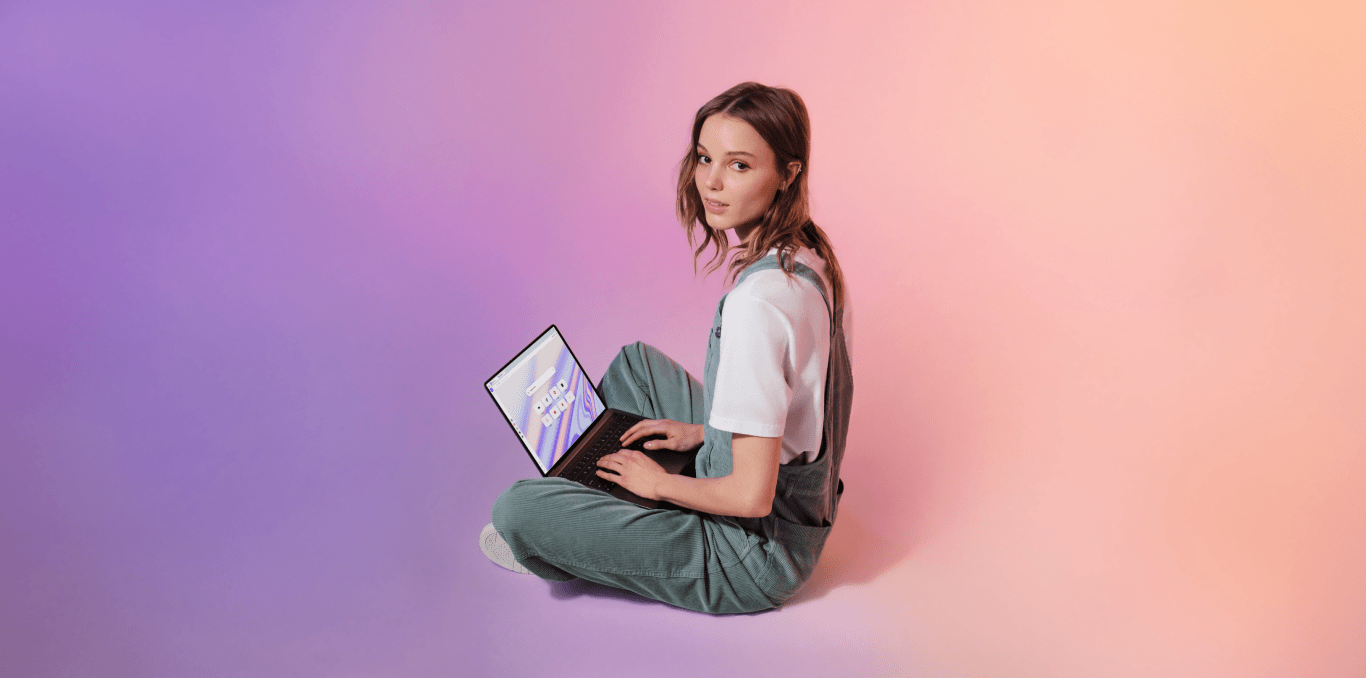
¿Por qué Opera es mejor que Edge?
Esto es lo que dicen nuestros usuarios
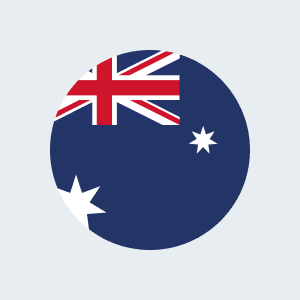
Me encantan la velocidad y el diseño del navegador de Opera. Abandoné Edge debido a los anuncios de Microsoft, y no me arrepiento.
Usuario de Opera de Austrália
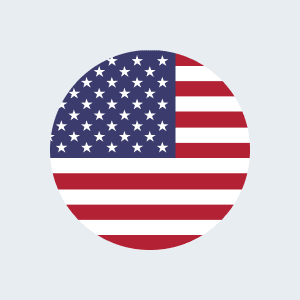
Opera es el único navegador verdaderamente moderno. Siguen innovando y dejan atrás a Chrome, Edge, etc.
Usuario de Opera de Estados Unidos
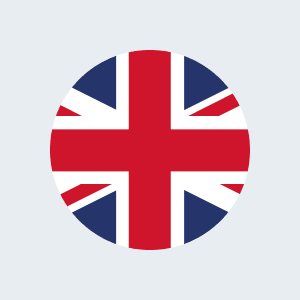
Por fin, sin publicidad. Edge me enviaba anuncios flash tan rápido que no podía trabajar. Opera es como una bocanada de aire fresco.
Usuario de Opera de Reino Unido
Mereces un navegador mejor